Údar:
Roger Morrison
Dáta An Chruthaithe:
6 Meán Fómhair 2021
An Dáta Nuashonraithe:
1 Iúil 2024

Ábhar
- Chun céim
- Modh 1 de 4: Oscail Google Docs i Google Docs
- Modh 2 de 4: Oscail Google Docs i Microsoft Word
- Modh 3 de 4: Oscail comhaid Microsoft Word i Google Docs
- Modh 4 de 4: Cruthaigh comhad nua in Google Docs
- Leideanna
Is clár próiseála focal é Google Docs a ligeann duit cáipéisí téacs a scríobh agus a chur in eagar agus iad a shábháil ar líne. Le cuntas Google saor in aisce, is féidir leat Google Docs a úsáid chun cáipéisí téacs a chruthú agus a chur in eagar - fiú iad siúd atá scríofa i Microsoft Word. Faigh amach cé mar is féidir docs Google a oscailt i Google Docs agus Microsoft Word, agus conas docs Word a oscailt i Google Docs.
Chun céim
Modh 1 de 4: Oscail Google Docs i Google Docs
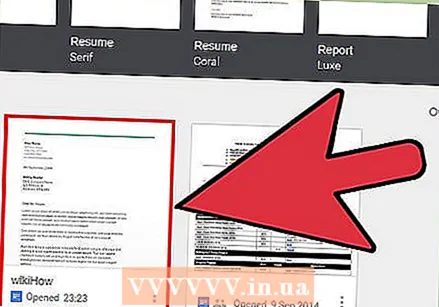 Faigh na Google Docs is mian leat a oscailt. Chun comhad a cruthaíodh in Google Docs (leis an síneadh comhaid ".gdoc") a léamh, ní mór duit é a oscailt i Google Docs. Is féidir leat é seo a dhéanamh trí shuíomh Gréasáin Google Docs, nó leis an aip soghluaiste.
Faigh na Google Docs is mian leat a oscailt. Chun comhad a cruthaíodh in Google Docs (leis an síneadh comhaid ".gdoc") a léamh, ní mór duit é a oscailt i Google Docs. Is féidir leat é seo a dhéanamh trí shuíomh Gréasáin Google Docs, nó leis an aip soghluaiste. - Má bhí an comhad ceangailte le ríomhphost, déan é a íoslódáil chuig do ríomhaire trí chliceáil ar an gceangaltán agus é a chur ar do dheasc.
- Má fuair tú teachtaireacht ríomhphoist ag rá "thug (úsáideoir) cuireadh duit an chéad doiciméad eile a chur in eagar," cliceáil an cnaipe ar a bhfuil an lipéad "Open in Documents" chun an comhad a fheiceáil agus a chur in eagar.
 Íoslódáil aip Google Docs má tá gléas soghluaiste á úsáid agat. Má tá iPhone nó iPad agat, suiteáil é ón App Store. Ar Android, déanann tú é a shuiteáil ón Store Súgartha.
Íoslódáil aip Google Docs má tá gléas soghluaiste á úsáid agat. Má tá iPhone nó iPad agat, suiteáil é ón App Store. Ar Android, déanann tú é a shuiteáil ón Store Súgartha.  Cliceáil faoi dhó ar an gcomhad Google Docs. Tá an comhad oscailte anois i Google Docs.
Cliceáil faoi dhó ar an gcomhad Google Docs. Tá an comhad oscailte anois i Google Docs. - Má oibríonn tú ó ríomhaire, osclófar an doiciméad go huathoibríoch i do bhrabhsálaí gréasáin caighdeánach. Ar do ghléas soghluaiste, ba cheart é a oscailt san aip Google Docs.
- Mura bhfuil tú sínithe isteach i do chuntas Google, iarrfaidh Google ar Docs déanamh amhlaidh.
Modh 2 de 4: Oscail Google Docs i Microsoft Word
 Oscail do dhoiciméad Google Docs. Má tá comhad curtha in eagar agat in Google Docs, ach gur mhaith leat é a chur in eagar i Word, tá sé seo furasta. Níl le déanamh agat ach an comhad Google Docs a íoslódáil mar chomhad Word (".docx").
Oscail do dhoiciméad Google Docs. Má tá comhad curtha in eagar agat in Google Docs, ach gur mhaith leat é a chur in eagar i Word, tá sé seo furasta. Níl le déanamh agat ach an comhad Google Docs a íoslódáil mar chomhad Word (".docx"). - Mura bhfuil tú logáilte isteach fós, iarrfar ort é sin a dhéanamh.
- Má tá an aip Google Docs á úsáid agat ar do ghléas soghluaiste, oscail an doiciméad ansin.
 Cliceáil ar "File" agus téigh go "Íoslódáil mar ...". Feicfidh tú roinnt roghanna éagsúla maidir le sábháil.
Cliceáil ar "File" agus téigh go "Íoslódáil mar ...". Feicfidh tú roinnt roghanna éagsúla maidir le sábháil. - San aip Google Docs ar do ghléas soghluaiste, sconna ar an gcolún le poncanna (⋮) agus roghnaigh "Comhroinn & Easpórtáil".
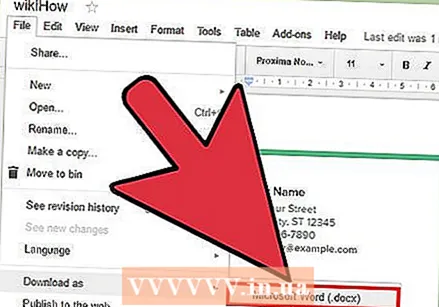 Roghnaigh "Microsoft Word". Nuair a spreagtar é, roghnaigh suíomh sábhála ar féidir leat cuimhneamh air.
Roghnaigh "Microsoft Word". Nuair a spreagtar é, roghnaigh suíomh sábhála ar féidir leat cuimhneamh air. - San aip soghluaiste, roghnaigh "Sábháil mar Word".
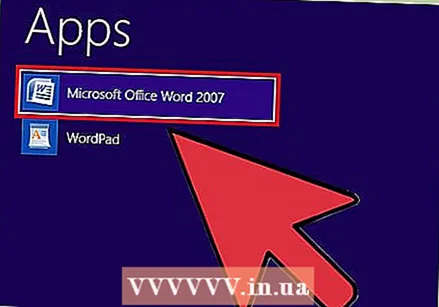 Oscail Microsoft Word. Is féidir leat Word a úsáid ar do ríomhaire nó ar ghléas soghluaiste.
Oscail Microsoft Word. Is féidir leat Word a úsáid ar do ríomhaire nó ar ghléas soghluaiste. - Má tá Word Online á úsáid agat, ní mór duit an doiciméad a uaslódáil chuig OneDrive sular féidir leat tosú ag eagarthóireacht air. Logáil isteach ar http://www.onedrive.com agus cliceáil "Uaslódáil" agus ansin "Comhaid" chun an doiciméad a theastaíonn uait a uaslódáil a aimsiú.
 Brúigh Ctrl+O. (Windows) nó ⌘ Ordú+O. (Mac), ansin cliceáil faoi dhó ar an doiciméad a theastaíonn uait a oscailt. Tá an doiciméad a shábháil tú ó Google Docs oscailte anois i Word.
Brúigh Ctrl+O. (Windows) nó ⌘ Ordú+O. (Mac), ansin cliceáil faoi dhó ar an doiciméad a theastaíonn uait a oscailt. Tá an doiciméad a shábháil tú ó Google Docs oscailte anois i Word. - I Word Online, cliceáil "Open in OneDrive" chun do chomhad a fháil.
- San aip soghluaiste Word, sconna ar dheilbhín an fhillteáin, ansin roghnaigh an comhad.
Modh 3 de 4: Oscail comhaid Microsoft Word i Google Docs
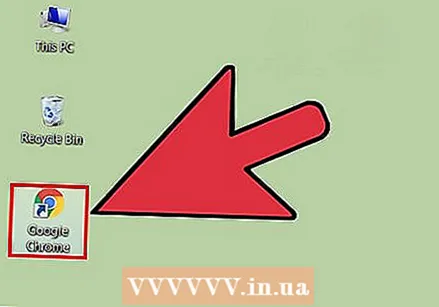 Oscail Google Chrome. Más mian leat comhaid Word a oscailt i Google Docs, bain úsáid as an modh seo a leanas. Beidh ort brabhsálaí gréasáin Google Chrome a bheith suiteáilte ar do ríomhaire.
Oscail Google Chrome. Más mian leat comhaid Word a oscailt i Google Docs, bain úsáid as an modh seo a leanas. Beidh ort brabhsálaí gréasáin Google Chrome a bheith suiteáilte ar do ríomhaire. - Má úsáideann tú an aip Google Docs, ní gá duit aon rud a shuiteáil nó a chumrú chun comhaid Word a oscailt. Beartaíonn an comhad faoi dhó chun é a oscailt i Google Docs.
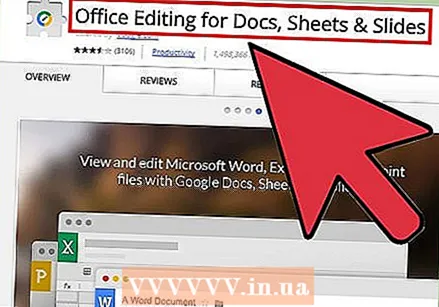 Téigh go dtí an leathanach gréasáin "Eagarthóir Oifige" don síneadh Chrome seo. Caithfear an síneadh Chrome seo a shuiteáil chun go n-oibreoidh an nós imeachta seo.
Téigh go dtí an leathanach gréasáin "Eagarthóir Oifige" don síneadh Chrome seo. Caithfear an síneadh Chrome seo a shuiteáil chun go n-oibreoidh an nós imeachta seo.  Cliceáil ar "Ar fáil le haghaidh Chrome".
Cliceáil ar "Ar fáil le haghaidh Chrome".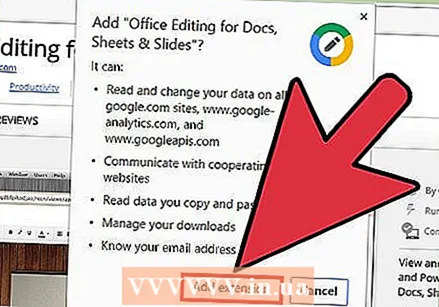 Cliceáil ar "Cuir síneadh leis". Nuair a bheidh tú cliceáil ar an nasc seo, cuirfear tús leis an tsuiteáil. Nuair a bheidh an próiseas suiteála críochnaithe, beidh an scáileán suiteála imithe.
Cliceáil ar "Cuir síneadh leis". Nuair a bheidh tú cliceáil ar an nasc seo, cuirfear tús leis an tsuiteáil. Nuair a bheidh an próiseas suiteála críochnaithe, beidh an scáileán suiteála imithe.  Cliceáil faoi dhó ar chomhad Word chun é a oscailt i Google Docs. Cibé ar seoladh an doiciméad chugat mar cheangaltán nó gur sábháladh é chuig do Google Drive, beidh tú in ann an comhad a oscailt agus a shábháil ina bhunfhoirm.
Cliceáil faoi dhó ar chomhad Word chun é a oscailt i Google Docs. Cibé ar seoladh an doiciméad chugat mar cheangaltán nó gur sábháladh é chuig do Google Drive, beidh tú in ann an comhad a oscailt agus a shábháil ina bhunfhoirm. - Má tá an comhad ar do ríomhaire, ní mór duit é a uaslódáil ar dtús chuig do Google Drive.
Modh 4 de 4: Cruthaigh comhad nua in Google Docs
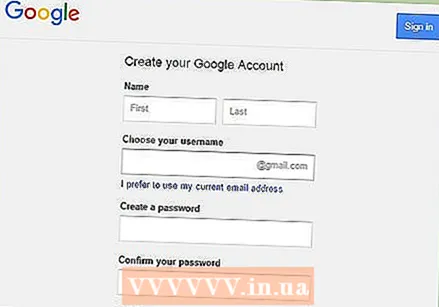 Cláraigh le haghaidh cuntas Google. Teastaíonn cuntas Google uait chun Google Docs a úsáid. Mura bhfuil ceann agat, cláraigh ar dtús.
Cláraigh le haghaidh cuntas Google. Teastaíonn cuntas Google uait chun Google Docs a úsáid. Mura bhfuil ceann agat, cláraigh ar dtús. - Má tá gléas soghluaiste á úsáid agat, beidh ort an aip Google Docs a shuiteáil freisin. Is féidir le húsáideoirí iPhone agus iPad é a íoslódáil ón App Store. Ar Android, déanann tú é a íoslódáil ón Play Store.
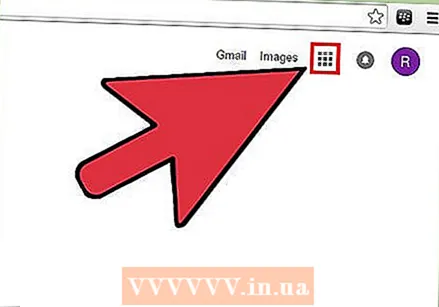 Cliceáil ar roghchlár an Aip (naoi gcearnóg) ag barr na láimhe deise den scáileán de Google.com, agus roghnaigh "Drive". Anois tá tú i Google Drive.
Cliceáil ar roghchlár an Aip (naoi gcearnóg) ag barr na láimhe deise den scáileán de Google.com, agus roghnaigh "Drive". Anois tá tú i Google Drive. - San aip soghluaiste, sconna ar chomhartha "+".
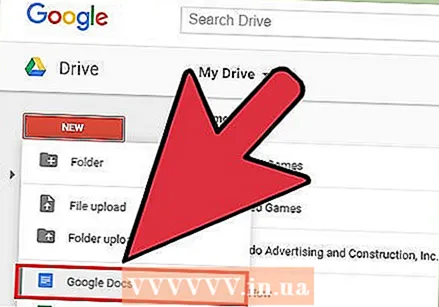 Cliceáil "Nua agus roghnaigh" Google Docs ". Osclófar comhad nua Google Docs.
Cliceáil "Nua agus roghnaigh" Google Docs ". Osclófar comhad nua Google Docs. - Beartaíonn úsáideoirí soghluaiste "Doiciméad Nua" ina ionad.
- Sábháiltear comhaid i Google Docs go huathoibríoch, mar sin ní gá “Sábháil” a chliceáil nuair a dhéantar tú.
Leideanna
- Is rogha eile saor in aisce é Google Sleamhnáin seachas Microsoft PowerPoint, agus is rogha eile é Google Sheets seachas Microsoft Excel. Úsáidtear na cláir seo ar an mbealach céanna le Google Docs.
- Chun comhad a oscailt i Google Docs i dtaiscéalaí do ríomhaire (mar Aimsitheoir nó Windows Explorer), ní gá ach cliceáil faoi dhó ar an gcomhad. Beidh do bhrabhsálaí réamhshocraithe le feiceáil, ag iarraidh ort logáil isteach i do chuntas Google.
- Chun comhad a athainmniú i Google Docs ar an ngréasán, cliceáil an teideal "Doiciméad Gan Ainm" agus tosú ag iontráil ainm. San aip soghluaiste, sconna ar dheilbhín an cholúin trí phonc (⋮), ansin sconna ar "Doiciméad Gan Ainm".



